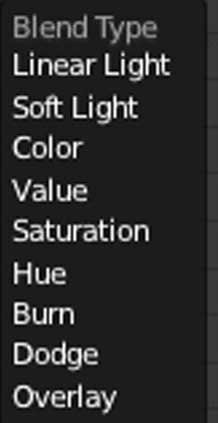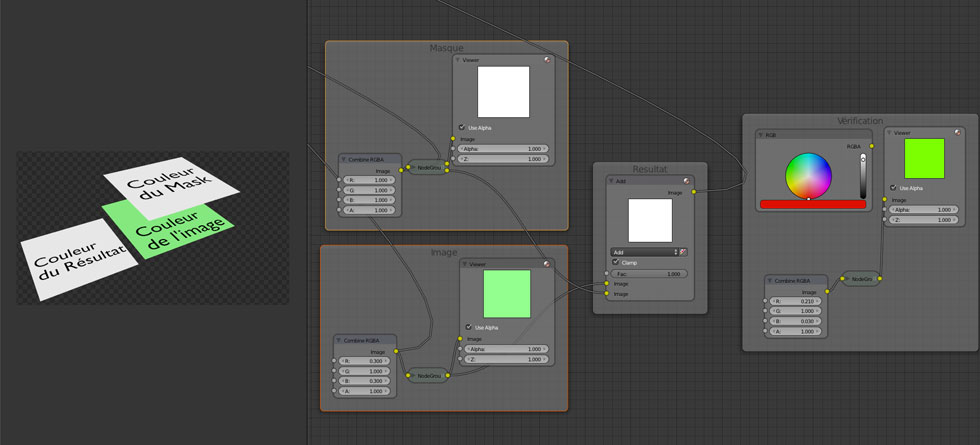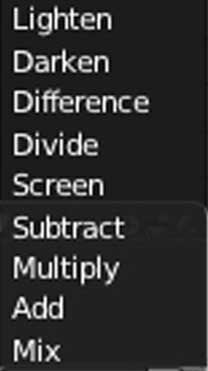Explications Diverses
Une liste de mystères expliqués, peut-être.... Pour le décorateur / Scénographe, la couleur et la lumière racontent forcément quelques choses. En modélisation 3D des outils supplémentaires nous permettent de mélanger les couleurs, les transparences, d'éclairer en enlevant de la lumière, etc. Tout cela va à l'encontre de phénomène physique de la vraie vie. Pourtant, quelques explications nous donnent les raisons de ces nouvelles possibilités offertes au scénographe.

Le Halo blanc autour d'une image à incruster.
Étranges halos et contours
Expliquons le bouton ConvertPremul:
Un canal Alpha est composé de valeurs entre 0.0 et 1.0. Quand vous faîtes une image transparente (pour la superposer à une autre), vous multipliez en fait les valeurs RGB des pixels avec leurs valeurs Alpha (rendant l'image transparente (0.0) là où l'Alpha est noir (0.0), et l'image opaque (1.0) là où il est blanc (1.0)).
Donc, pour superposer l'image A à l'image B, vous prenez l'alpha de l'image A, le multipliez avec son RGB, faisant ainsi une zone opaque et une zone transparente pour l'image A. Vous inversez (1.0-alpha) ensuite l'alpha de l'image A et le multipliez avec le RGB de l'image B, rendant ainsi B transparent là où A est opaque, et vice versa. Vous ajoutez ensuite les RGB de ces deux images pour obtenir le résultat final.
Une image pré-multipliée en alpha a ses pixels RGB déjà multipliés avec son canal alpha, en conséquence le compositing ci-dessus ne marche pas très bien, et vous devez activer ConvertPremul. Cela n'est vraiment important que pour les zones semi-transparentes, normalement. Le problème se pose généralement lorsque vous avez alpha-combiné deux images, et que vous voulez encore combiner cette sortie avec une autre image. L'image de sortie a déjà été alpha-multipliée, et doit donc être convertie en conséquence.
Si vous n'y faîtes pas attention et multipliez deux fois, vous aurez un halo blanc autour de la "frontière" entre les deux images, puisque l'alpha de l'une d'elles est porté au carré, voir au cube. Cela dépend aussi du rendu de votre image, en pré-multiplié ou en RGBA complet.
Les modes de fusion des couleurs
Mode de fusion
Les valeurs de RVB sont dans la plupart des logiciel exprimés avec les valeurs allant de 0 à 255, mais Blender utilise des valeurs allant de 0 à 1. Pour convertir les valeurs de 0 à 255 en valeur de 0 à 1, il suffit de diviser les valeurs de 0 à 255 par 256 et vous troiuverez leur équivalent dans les valeurs de 0 à 1.
Il y a plusieurs mode de fusion des couleurs. Ils sont utilisés lorsqu'il s'agit de mélanger deux couleurs. Ainsi lorque vous faites chevaucher deux pixels, leur valeurs va dépendre d'une formule propre à chaque fusion. Dans l'exemple qui va suivre nous allons prendre une image que nous allons appeler Mask que l'on va poser sur une image de derrière que nous appelerons Image avec les abréviation suivante M pour mask (image dessus) et I pour image de (dessous). Re = M+I
Image écrétée dans les noirs et les blancs. Peut-être assimilé à une lumière crue. Bien pour obtenir des contours nets
(Lumière Tamisée) Ce mode modifie le contraste de l'image d'arrière plan en fonction de la luminence de l'image de premier plan. Adoucie les contours.
Re=255-(255-M)x(255-I)/255 ojn obtient le résultat écran puis Re=((255-I)x(M+Re)/255)x I
Utilise la teinte et la saturation de l'image du premier plan et la luminosité de l'image du deuxième plan.
Les valeurs RGB des deux pixels sont converties en valeurs HSV, puis on prend les composantes H (teinte) et S (saturation) du premier pixel, et le V (valeur) du second pour former le pixel définitif, avant de le reconvertir en RGB.
Les valeurs RGB des deux pixels sont converties en valeurs HSV, puis on prend les composantes H (teinte) et V (valeur) du premier pixel, et le S (saturation) du second pour former le pixel définitif, avant de le reconvertir en RGB.
Les valeurs RGB des deux pixels sont converties en valeurs HSV, puis on prend les composantes S (saturation) et V (valeur) du premier pixel, et le H (teinte) du second pour former le pixel définitif, avant de le reconvertir en RGB.
(Brule) Proche du mode multiply. Assombrit les zones de l'image déjà sombre avec le blanc qui reste blanc.
Combinaison des modes Screen et multiply. L'image s'assombrit.
Re=(I/255)
x (I+(2 x M/255) x (255-I))
Les valeurs du pixel du premier plan et du deuxième plan sont comparés, et le plus clair est retenu pour le résultat final. Certaine partie s'éclaicissent.
Re=Max(M,I)
Les valeurs du pixel du premier plan et du deuxième plan sont comparés, et le plus sombre est retenu pour le résultat final. Les parties claires sont assombries.
Re=min(M,I)
Prend la valeur absolue de la soustraction des valeurs du pixel du premier plan et du deuxième plan. Ce mode peut être utilisé pour inverser des parties d'images, ou pour comparer deux images (résultat tout noir si elles sont identiques. Permet d'inverser certains pixels de l'image.)
Re=I I-M I (Valeur absolue de I-M)
Les valeurs du pixel du deuxième plan sont divisées par les valeurs des pixels du premier. L'image ets la plupart du temps plus claire, voire saturée.
Re=256 x I/M+1
Les valeurs du pixel du premier plan et du deuxième plan sont inversés. multipliées, puis le résultat est de nouveau inversé; Résultat plus clair. Les couleurs foncés deviennent plus transparentes
Re=255-(255-M)X(255-I)/255
Résultat peu lumineux. Les valeurs du pixel du premier plan et du deuxième plan sont soustrait.
Re=max((I-M),0) si (I-M)<0
alors (I-M)=0
Les valeurs du pixel du premier plan et du deuxième plan sont multipliés. Donne une image plus sombre.
Re=M x I/255
Donne un résultat lumineux. Les valeurs du pixel du premier plan et du deuxième plan sont additionnés. Résultat lumineux.
Re=min((M+I),255) si (M-I)-255
alors (M-I)=255
Voici un fichier Blender pour mieux comprendre les modes de fusion des couleurs. Le fichier Blend est à télécharger ici.
Le pixel du premier plan (en tenant compte de la valeur Alpha )recouvre le pixel du deuxième plan.
Re=M
(Combine) Proche du mode screen. Eclaircit les zones de l'image déjà claires avec le noir qui reste noir.